Minecraft ليست غريبة على الأعطال ، ويعد الخطأ "رمز الخروج: 1" مشكلة شائعة. يشير عادةً إلى وجود مشكلة في تكوين Java. ومع ذلك، من السهل نسبيًا إصلاح هذا الخلل.
يمكن أيضًا أن يحدث تعطل اللعبة مع رمز الخروج 1 بسبب أشياء مثل برامج تشغيل الفيديو القديمة أو تعارضات التعديل، أو حتى مسار المشغل غير الصحيح. إذن، إليك جميع طرق إصلاح هذه المشكلات في Minecraft Java Edition.
الإصلاح 1: إعادة تثبيت Java
نظرًا لأن رمز الخطأ 1 يتعلق بشكل أساسي بـ مشكلة في تكوين جافا ، فهذا هو أول شيء يجب إصلاحه. ستخبرك العديد من الأدلة بتعديل مسار Java القابل للتنفيذ، على الرغم من أننا نوصي بإعادة تثبيت Java بالكامل.
يعمل هذا على إصلاح أية مشكلات فردية في التكوين، باستثناء ترقية إصدار Java. ولكي نكون واضحين، عندما نتحدث عن إعادة تثبيت Java، فإننا نشير إلى Java Runtime Environment (JRE).
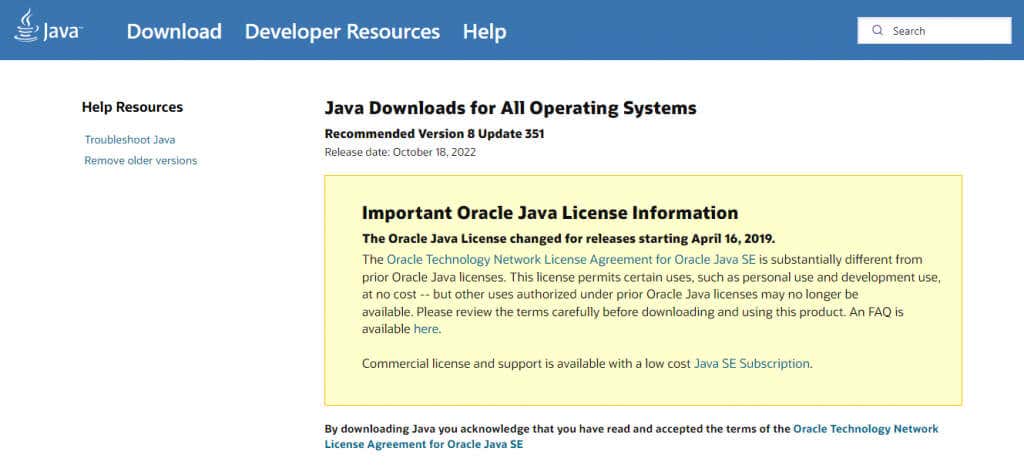
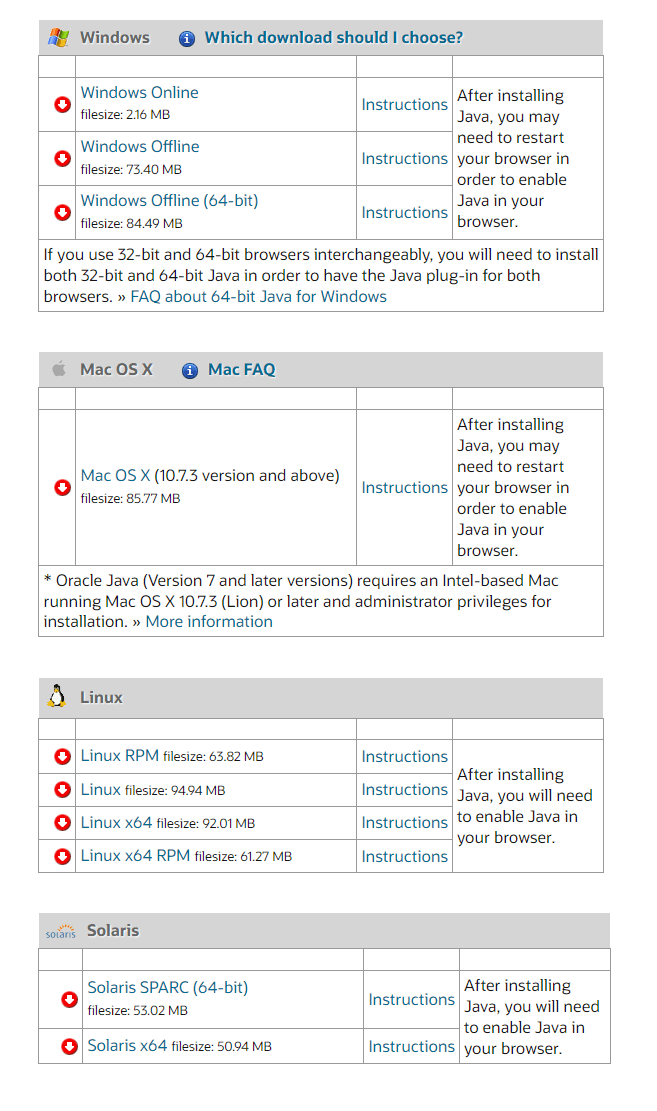
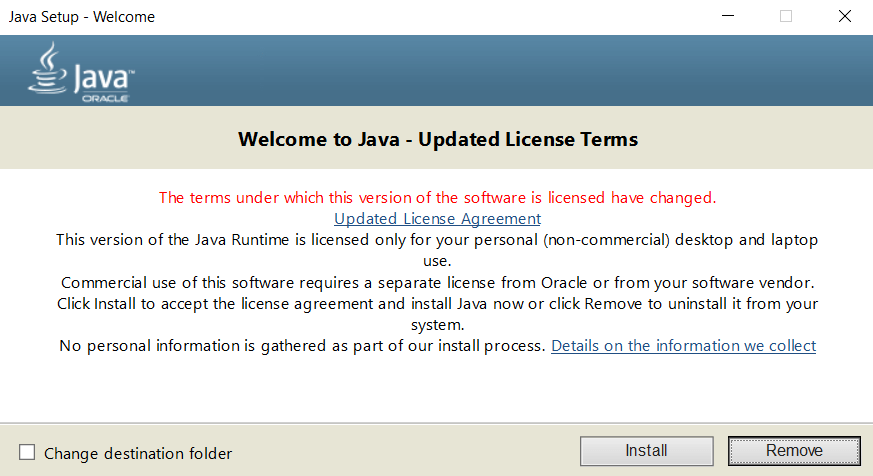
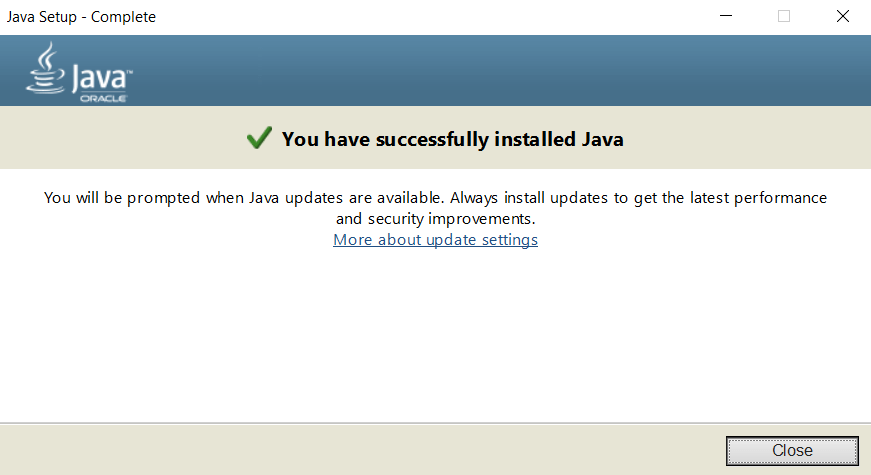
الإصلاح 2: تعديل مسار مشغل Minecraft
لا تعد ملفات لعبة Minecraft هي العنصر الوحيد في التشغيل السلس للعبة. يعد مشغل Minecraft بنفس القدر من الأهمية ويمكن أن يسبب أعطال إذا فشل في الاتصال بملف exe بشكل صحيح.
هناك خلل شائع جدًا يتمثل في قيام الأحرف الخاصة في معرف المستخدم الخاص بك بإفساد مسار المشغل، مما يمنعه من العثور على دليل اللعبة. لحسن الحظ، من السهل إصلاح ذلك، ولا يتطلب سوى إضافة صغيرة إلى هدف الاختصار.
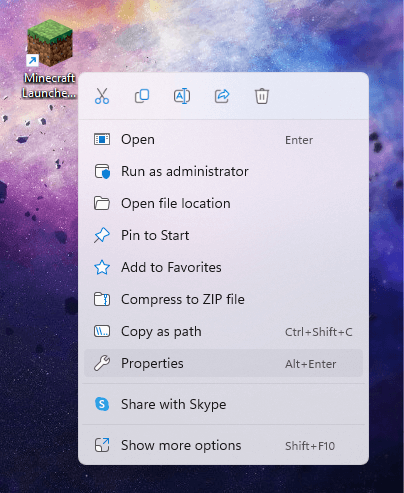
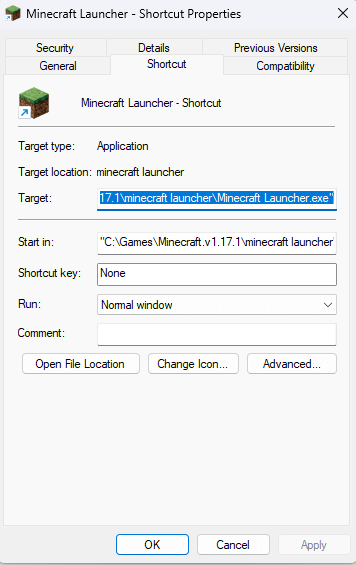
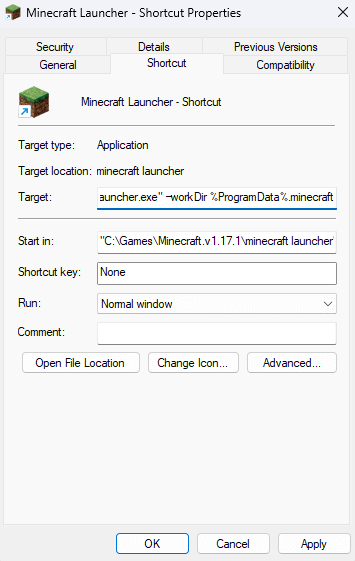
الإصلاح 3: تعطيل التعديلات
تعد لعبة Minecraft واحدة من أكثر الألعاب التي تم تعديلها على الإطلاق. في حين أن التعديلات الصحيحة يمكن أن يرفع مستوى تجربة اللعب لديك إلى حد كبير، إلا أن الكثير من التعديلات يمكن أن تؤدي إلى تعطل اللعبة أيضًا.
يصعب تشخيص أخطاء التعديل، حيث تؤدي التغييرات التراكمية من ملفات تعديل متعددة إلى حدوث مشكلات نادرة. ولهذا السبب يوصى دائمًا بإبقاء قائمة التعديلات الخاصة بك قصيرة.
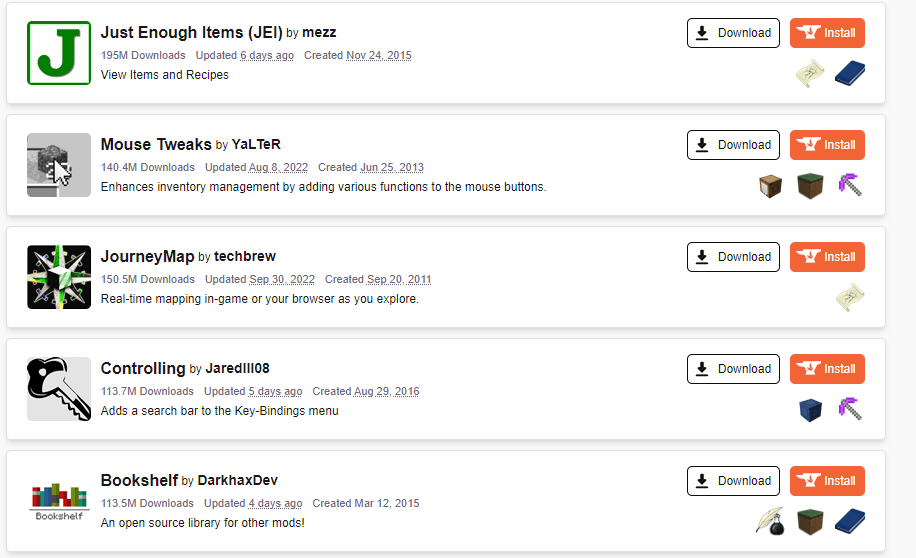
إنها فكرة جيدة أن تجرب تشغيل لعبة Minecraft بدون أي تعديلات عندما تواجه أي مشاكل في اللعبة. إذا سارت الأمور على ما يرام، يمكنك تجربة إضافتها مرة أخرى واحدًا تلو الآخر حتى تجد التعديل الذي يسبب الخطأ.
الإصلاح 4: تحديث برامج تشغيل GPU
تعد مشكلات برنامج التشغيل سببًا شائعًا لأخطاء الألعاب، وMinecraft ليست استثناءً. تحديث برامج تشغيل الرسومات الخاصة بك إلى الإصدار الأحدث يمكنه إصلاح العديد من الأخطاء المحتملة في اللعبة.
هناك طريقتان رئيسيتان لتحديث برامج تشغيل وحدة معالجة الرسومات - إلغاء تثبيت وإعادة تثبيت بطاقة الفيديو في إدارة الأجهزة ، أو البحث عن حزمة يدويًا. نوصي بالطريقة الثانية لأنها تعمل على تحسين برامج التشغيل لجهازك المحدد.
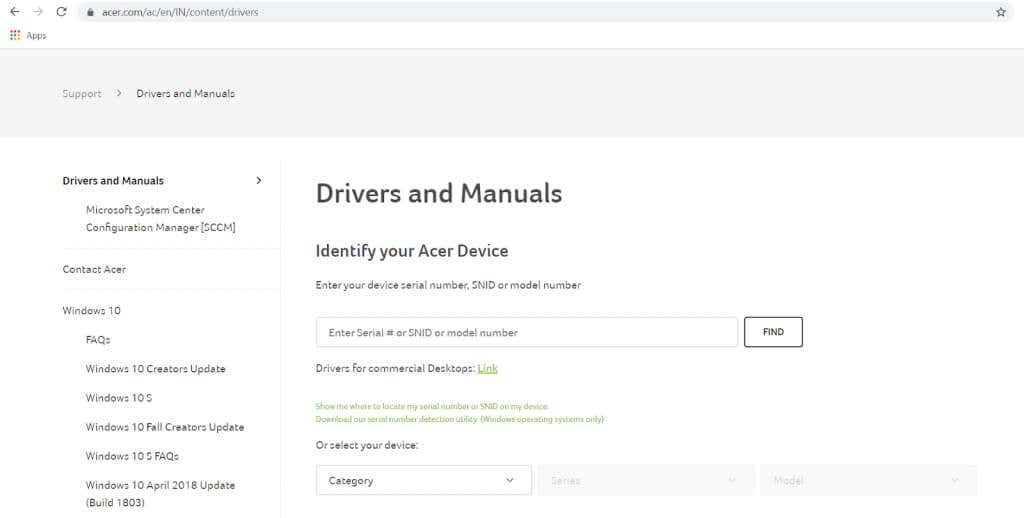
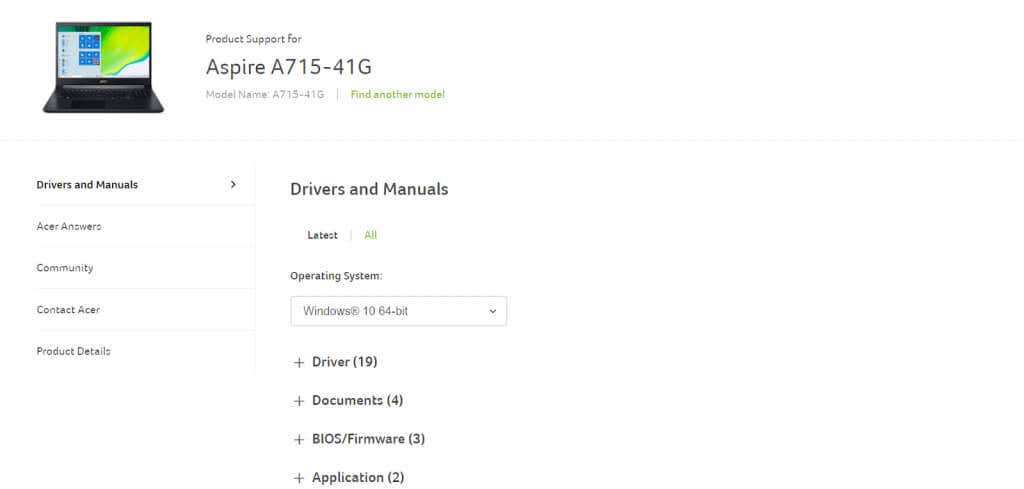
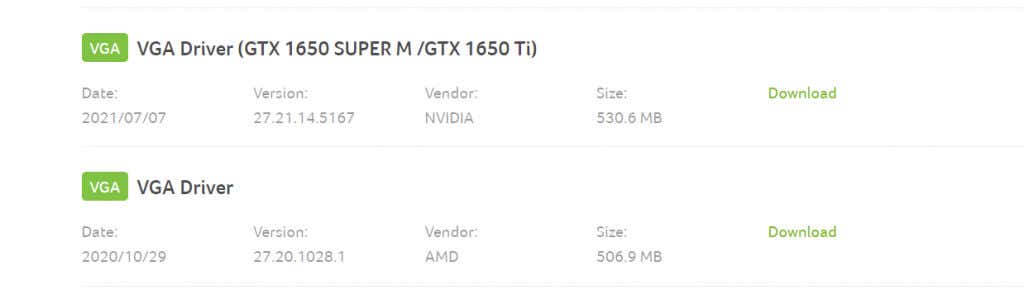

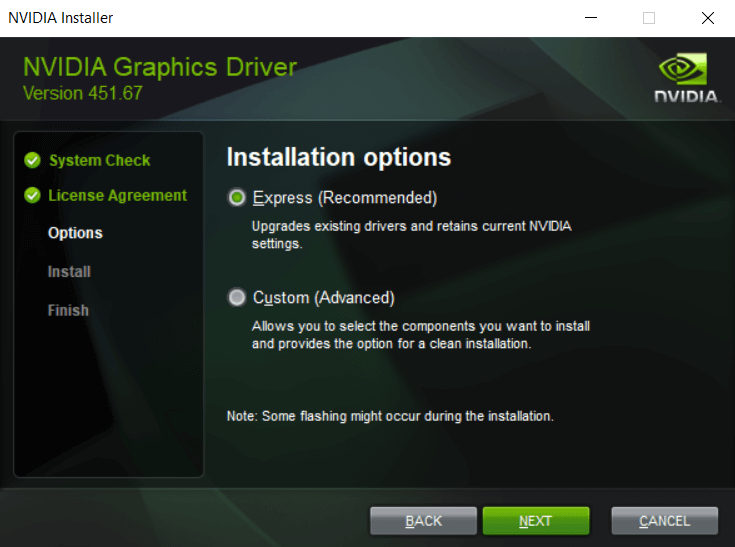
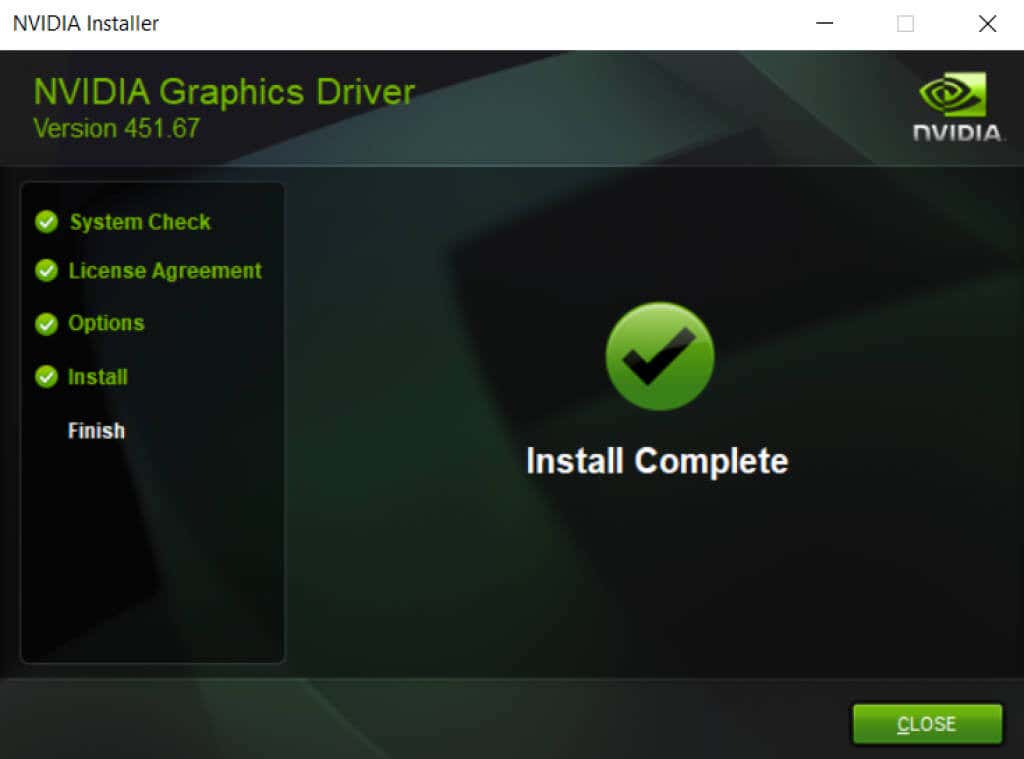
الإصلاح 5: إعادة تثبيت لعبة Minecraft
بغض النظر عن نوع الخطأ، فإن إعادة تثبيت اللعبة تؤدي إلى إصلاح العديد من المشكلات. وهذا ينطبق على جميع ألعاب الفيديو، وليس لعبة Minecraft فقط.
لكن لعبة Minecraft لا تأتي مزودة ببرنامج إلغاء التثبيت المناسب لإزالة اللعبة بشكل نظيف. يجب عليك تحديد موقع مجلد اللعبة يدويًا وحذفه بنفسك.
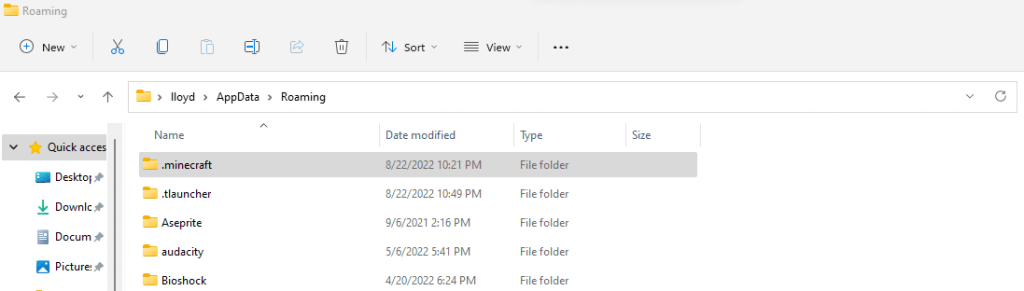
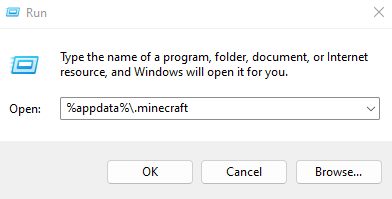
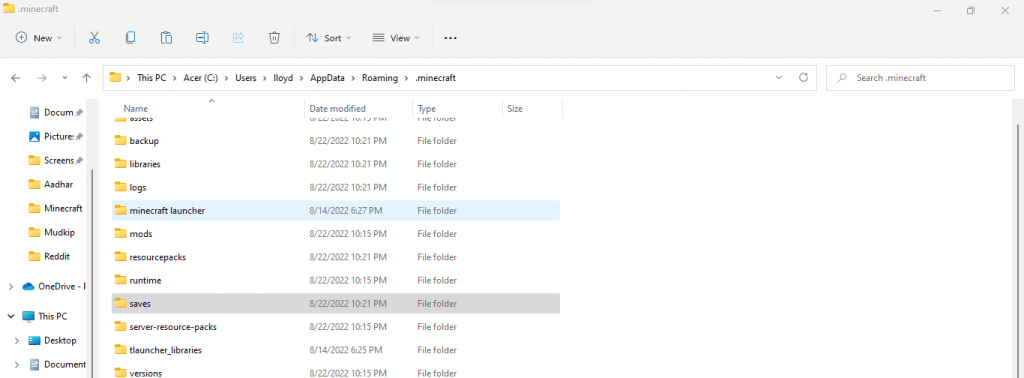
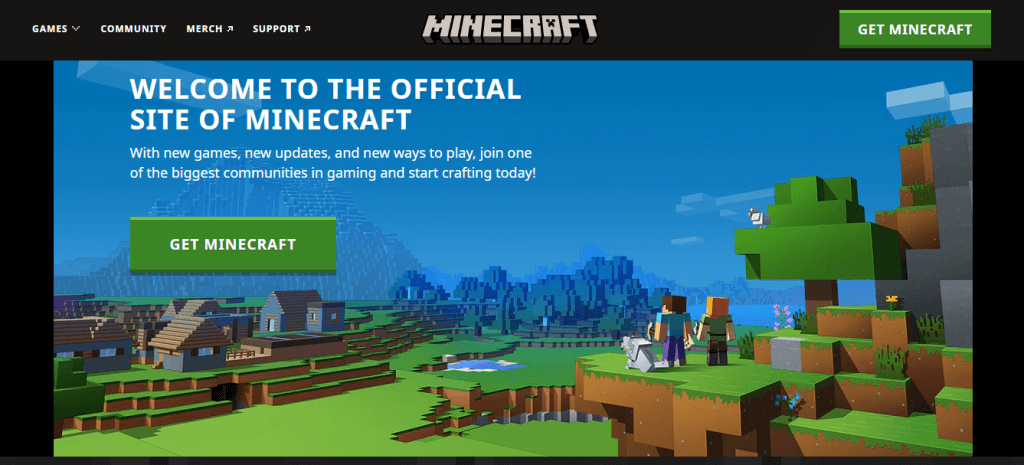
ما هي أفضل طريقة لإصلاح رمز الخروج في لعبة Minecraft: 1؟
لا توجد حل سحري يمكنه إصلاح كل الأسباب المحتملة لرمز خطأ Minecraft 1. ما تحتاجه هو تجربة حلول متعددة حتى تعمل اللعبة بسلاسة مرة أخرى.
الخطوة الأولى هي تحديث الأشياء. قم بتحديث Java وتحديث برامج تشغيل GPU وتحديث Minecraft. يؤدي ذلك إلى إصلاح غالبية مشكلات اللعبة.
إذا استمر تعطل لعبة Minecraft مع رمز الخروج 1، فحاول إعادة تثبيت اللعبة لاستبدال أي ملفات قد تكون تالفة. تأكد من أن المشغّل يمكنه العثور على دليل اللعبة، ومن المفترض ألا تواجه أي مشاكل.
.